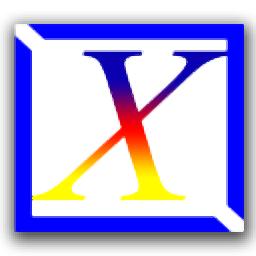
软件介绍
PhotoX是一款专门用来为图片添加水印的图片处理软件,这一款软件中拥有各种水印编辑功能,能够有效的帮助用户对图片进行水印的添加,用户在使用该软件添加水印的时候,可以先通过软件将需要进行处理的图片导入到软件中,而在添加图片的时候用户可以选择添加单张图片,也可以点击批量添加图片,将图片添加到软件中以后用户就可以开始进行水印的制作了,如果用户添加的是文字水印,那就可以在软件中设置文字的字体、字号以及颜色等信息,如果是需要添加图片水印,可以直接通过文件夹选择图片进行添加。

软件功能
1、该款软件支持用户给常见的图片添加文字水印与图像水印标志
2、软件支持用户自定义多种水印标志模版
3、支持用户为不同图片添加不同的水印标志
4、该款软件支持用户为图片批量添加水印标志
5、支持用户在添加水印标志前预览图片
6、也支持用户一键预览添加水印后的效果图
7、支持用户选择设置水印标志的展示位置
8、支持用户自定义设置图片的旋转效果
软件特色
1、该款软件支持用户购买软件后进行批量操作
2、支持用户为水印标志设置阴影效果
3、支持用户将图片以原有文件名导出
4、也支持自定义设置导出图片的文件名
5、该款软件支持用户自定义输出图片文件的存储格式
6、支持用户选择设置输出软件的从目录
7、该款软件支持用户对图片的色彩进行调整
安装方法
1、双击启动软件的安装程序,在安装前关闭其他所有的应用程序,单击“Next”继续
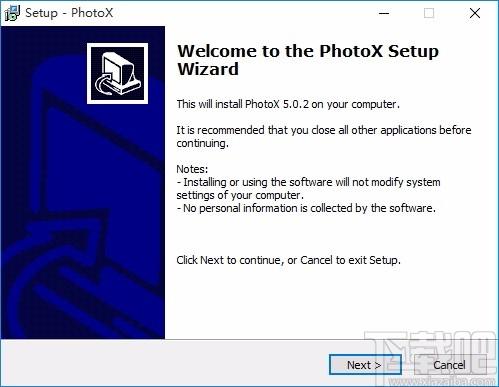
2、请仔细阅读安装许可协议,勾选“Iaccepttheagreement”,然后点击“Next”继续
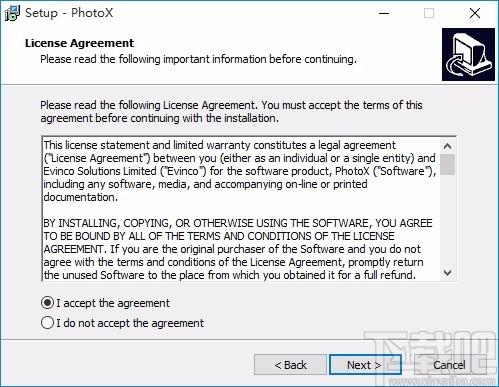
3、安装程序将把软件安装在下列文件夹中,继续安装可点击“Next”,如果需要更改软件的安装位置,请点击“Browse”选择文件夹
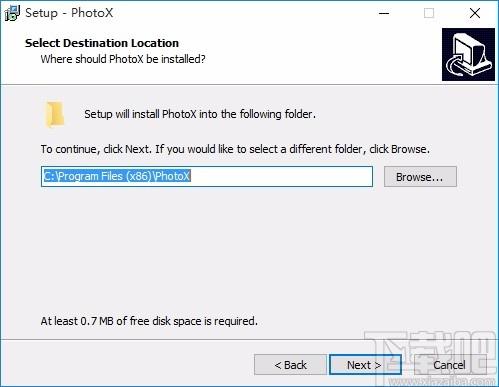
4、选择要安装的组件,删除不想安装的组件安装,准备好继续时,请单击“Next”
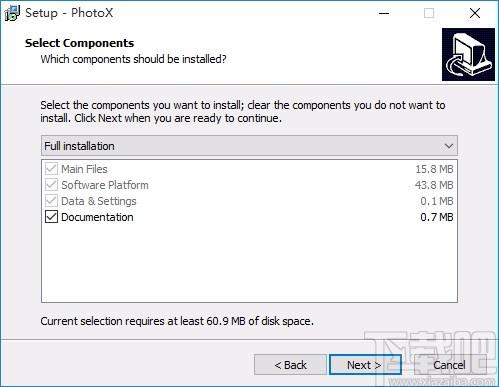
5、选择您希望安装程序在安装软件时执行的其他任务,然后选择“Next”继续
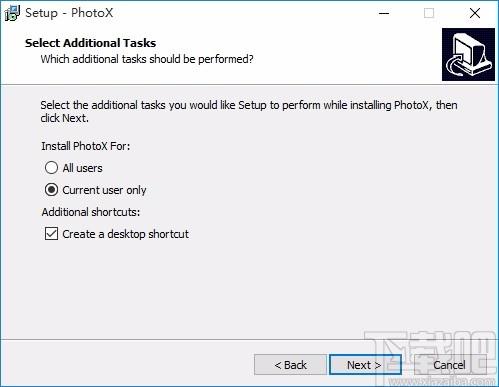
6、单击“Install”继续安装,如果要查看或,请单击“Back”更改任何设置
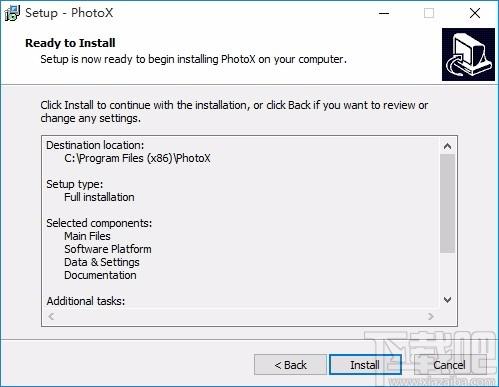
7、软件已经成功安装在你的系统中,单击“Finish”可退出软件安装程序
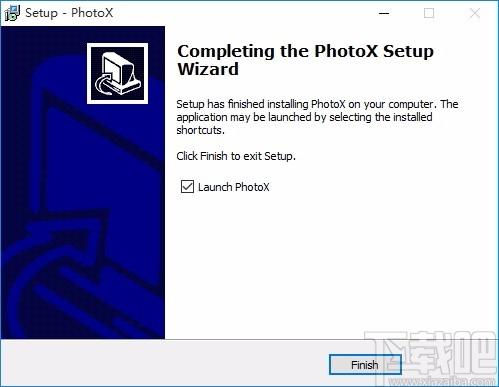
使用说明
1、当软件完成安装以后,用户可以双击软件在桌面上的快捷方式进入软件
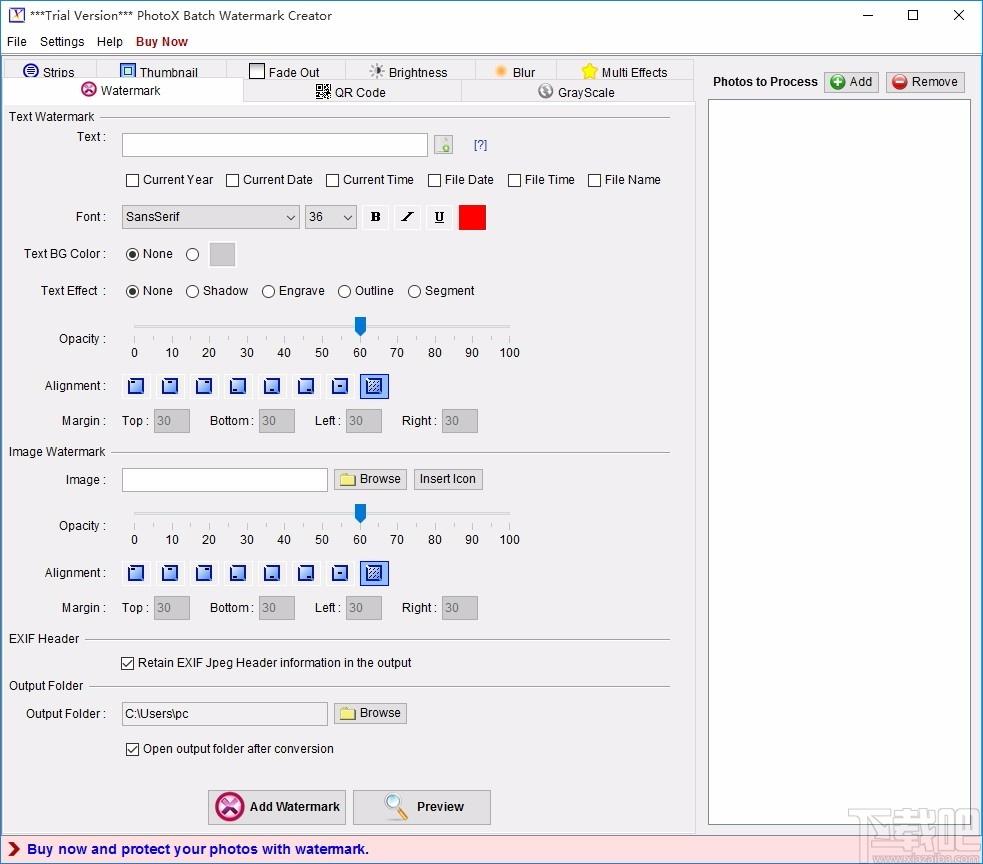
2、在软件操作界面中点击“File”展开并继续点击“ChangeLancuage”
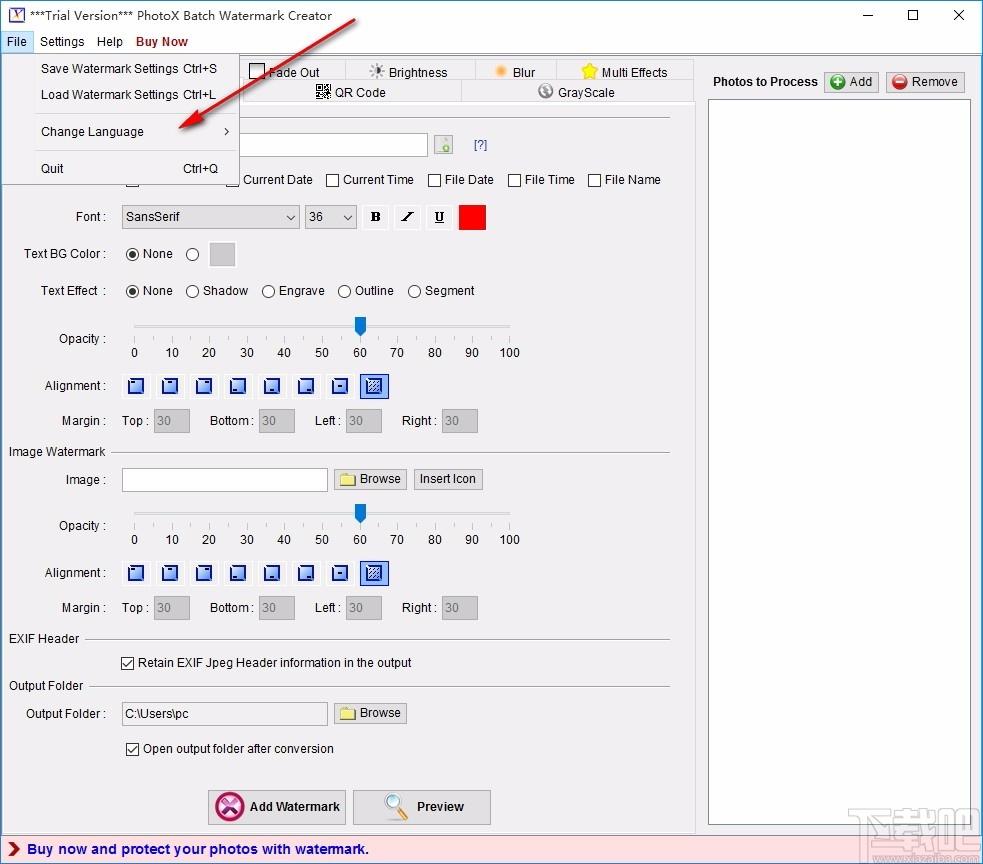
3、在将ChangeLancuage点击展开以后,用户在展开列表中点击“SimplifiedChinese”
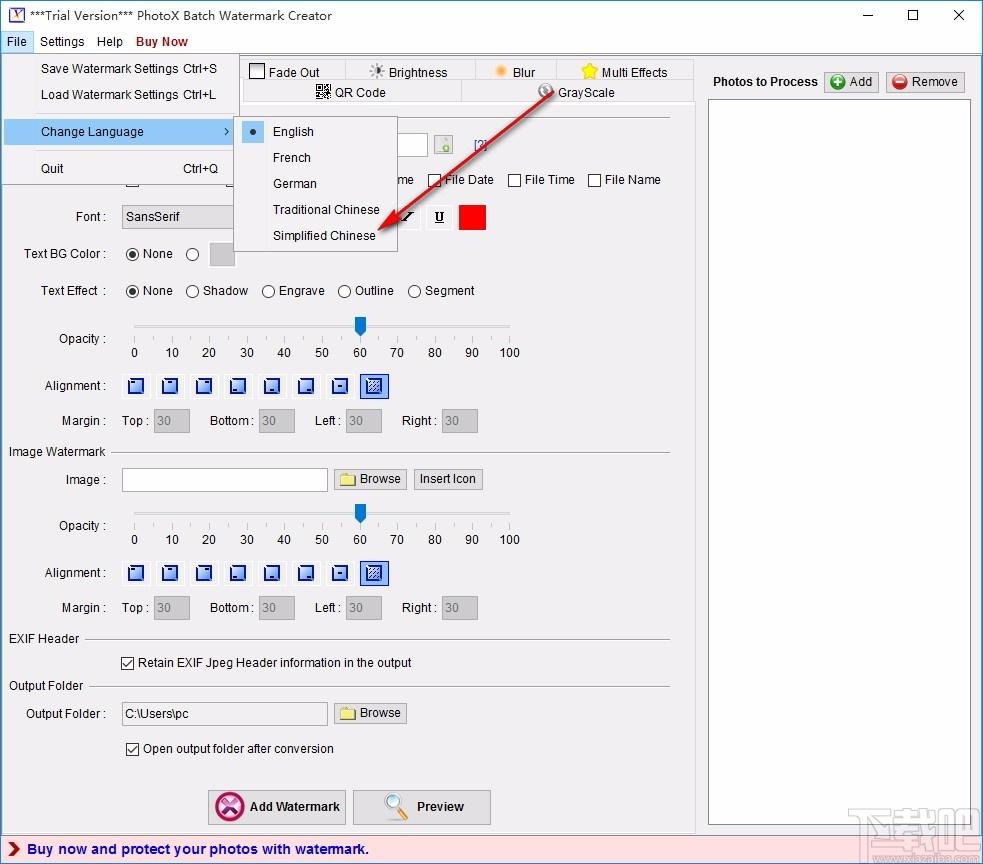
4、通过前面的调整,可以将软件的语言切换为简体中文进行操作
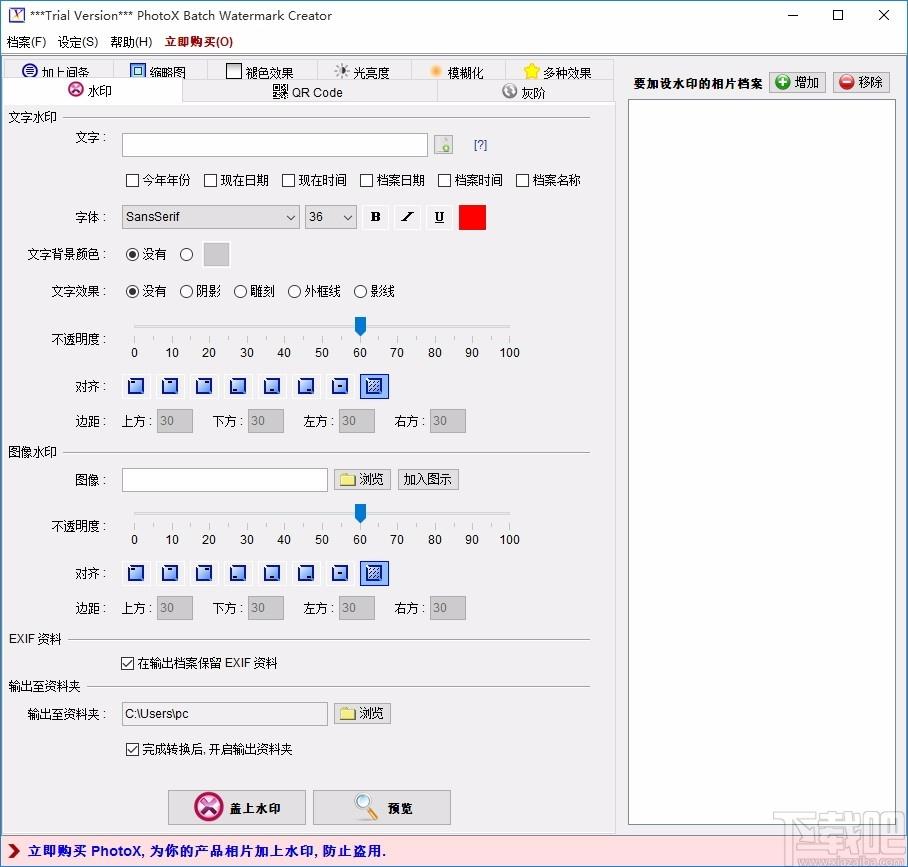
5、需要进行图片水印的添加时用户可以点击“增加”打开文件夹选择图片
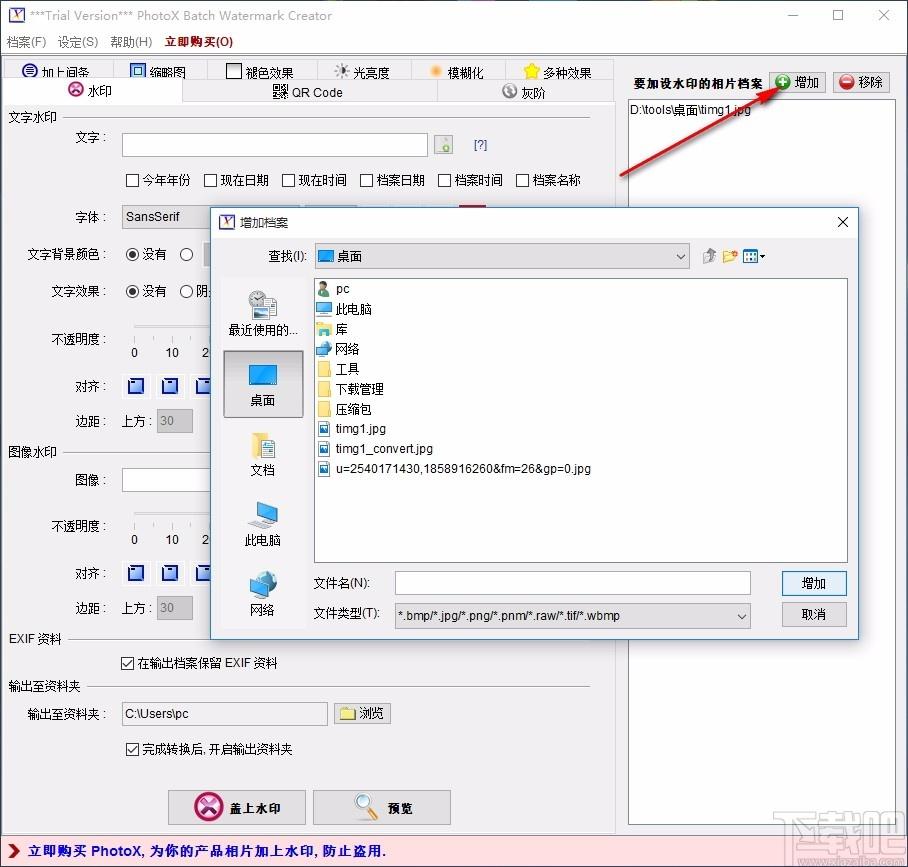
6、选择好需要处理的图片,在水印文字的输入栏中输入文字内容
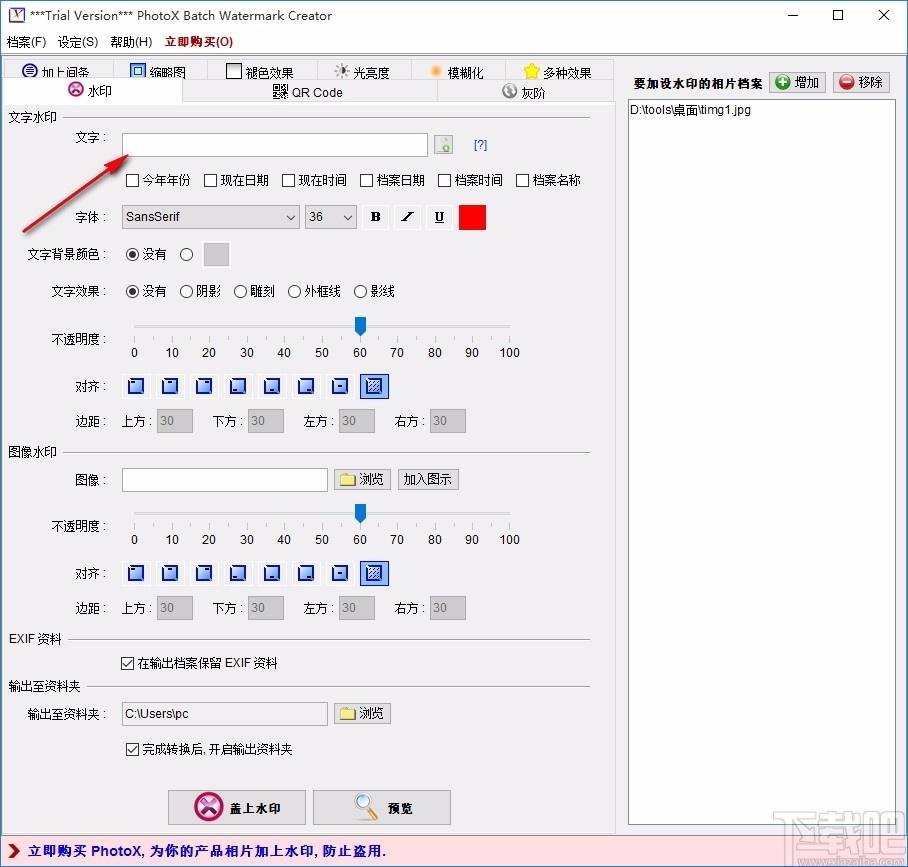
7、在文字输入栏下面用户还可以通过勾选添加今年年份、现在日期以及现在时间等内容
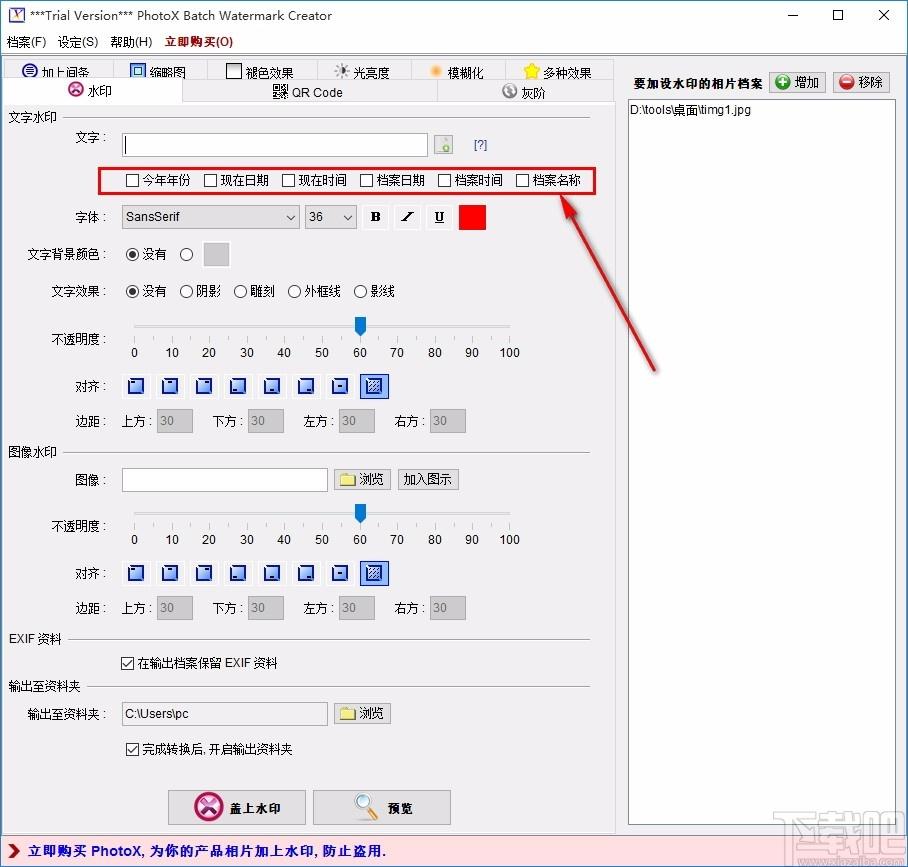
8、接着用户可以点击文字的字体进行展开,然后选择其中的字体进行添加
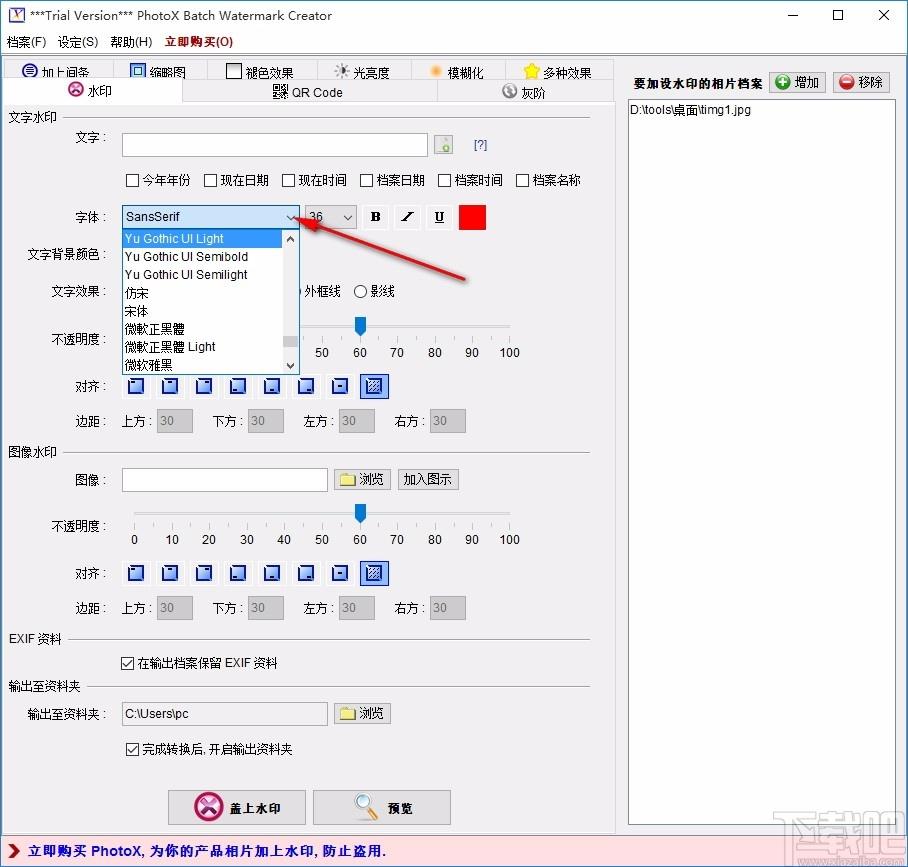
9、在字体选择的后面用户还能够对文字的字号、加粗以及颜色等参数进行设置
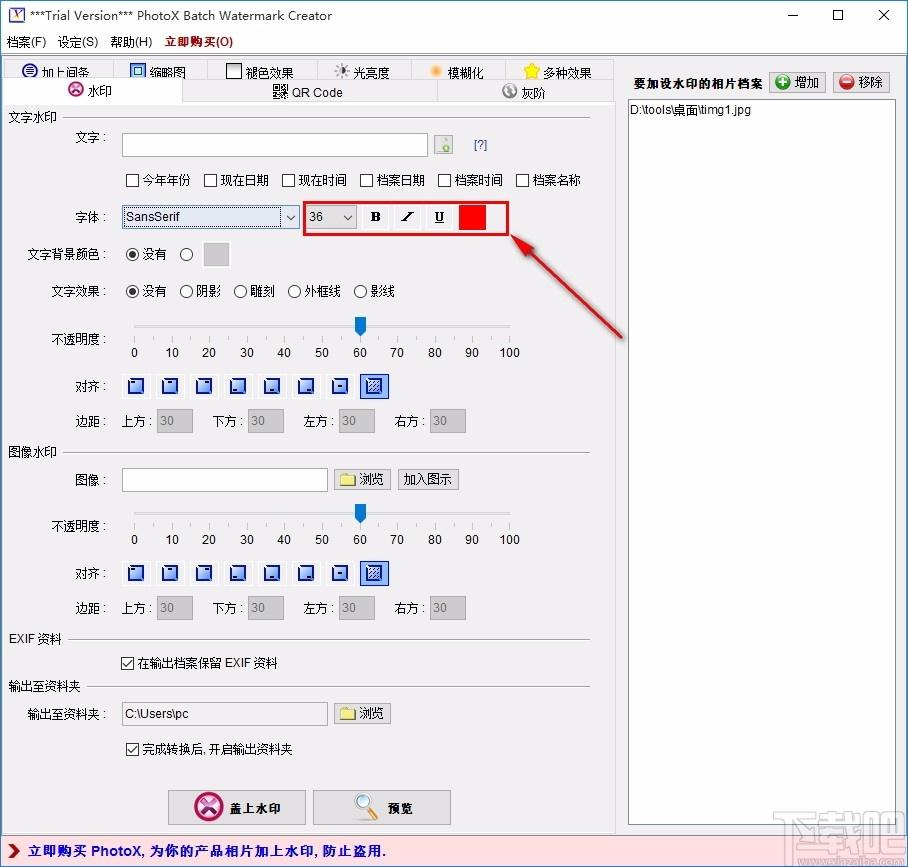
10、进行文字背景的选择时,可以点击勾选没有,也可以选择对应的颜色进行添加
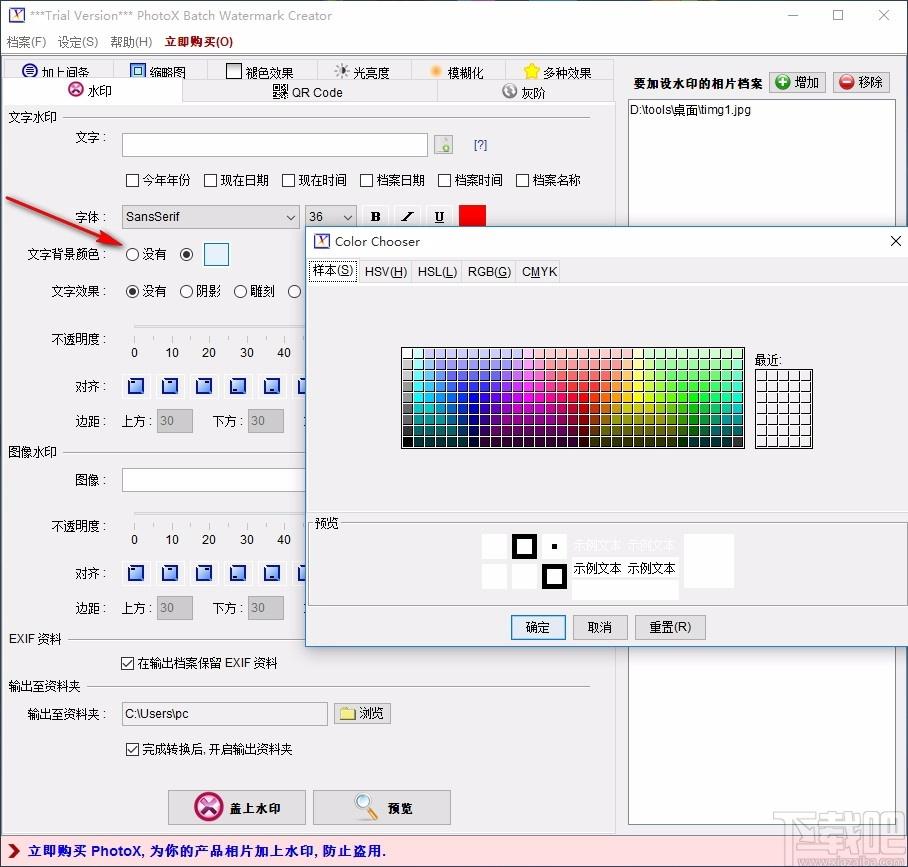
11、设置文字效果的时候用户也是可以选择没有,或者选择各种不同的效果
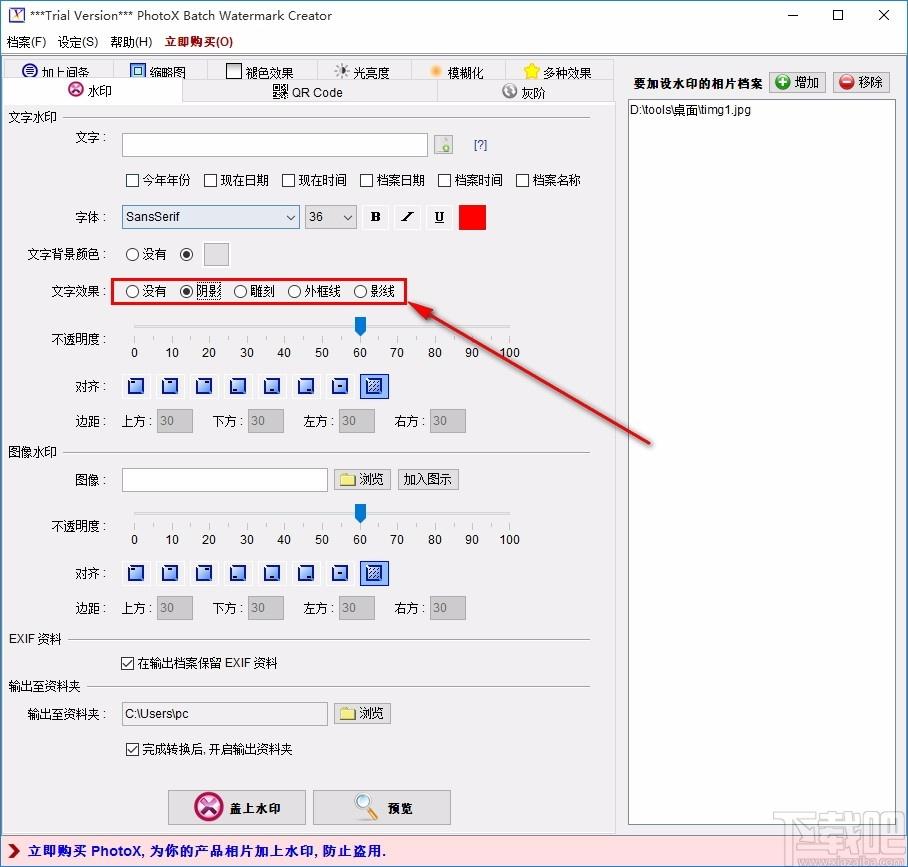
12、在不透明度的设置中,通过鼠标点击光标来调节不透明度
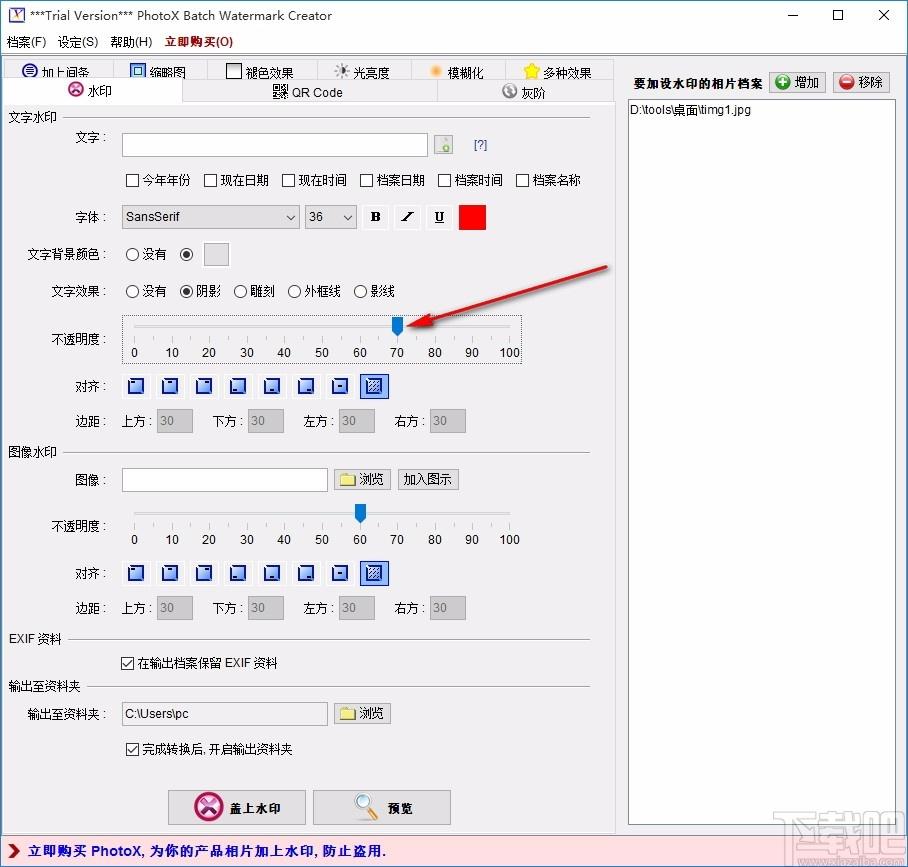
13、接着用户可以点击选择文字水印的对其方式以及水印的边距
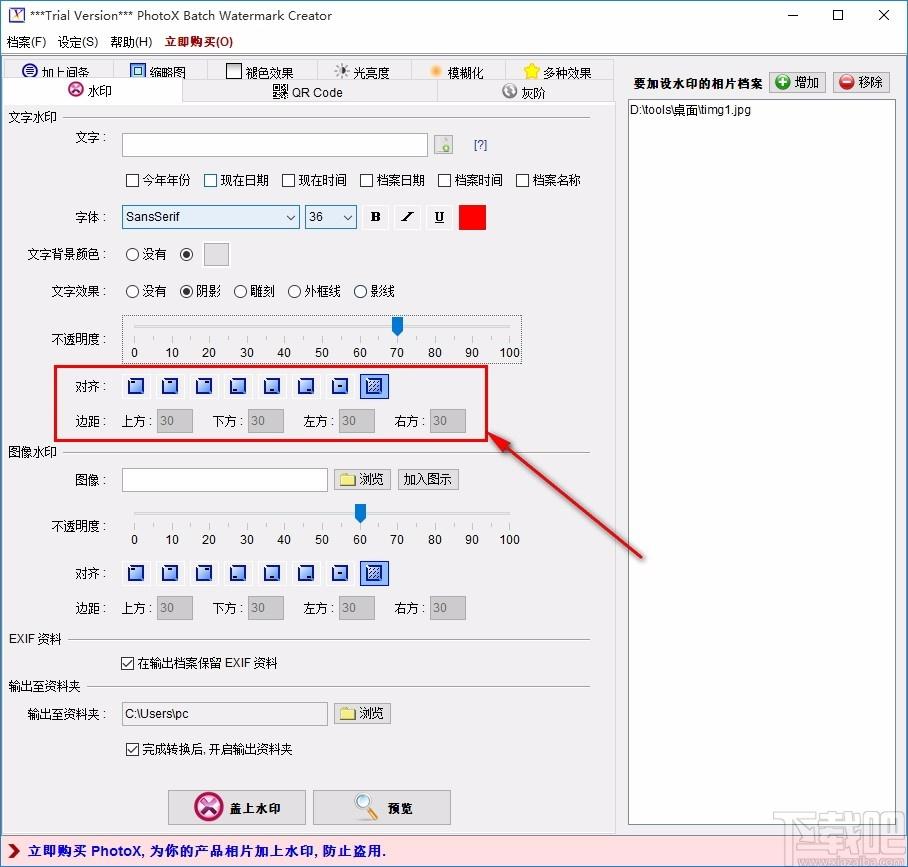
14、在软件中设置好文字的水印以后,用户还可以点击设置图片水印
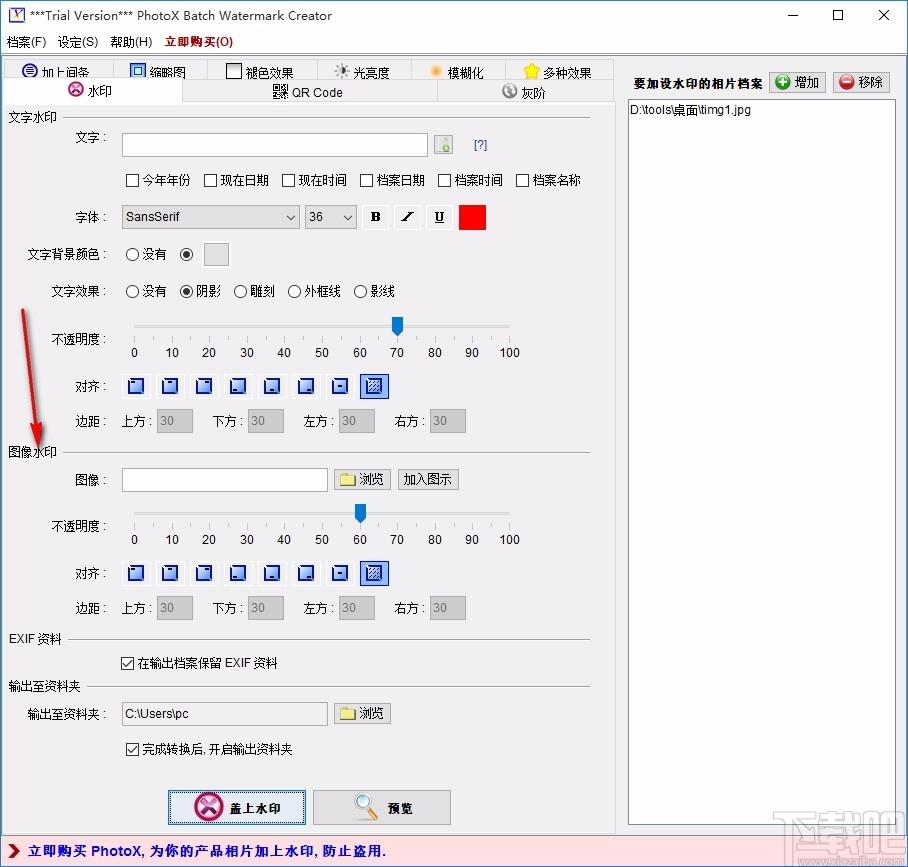
15、完成文字水印以及图片水印的设置,点击盖上水印按键点击点击开始输出即可
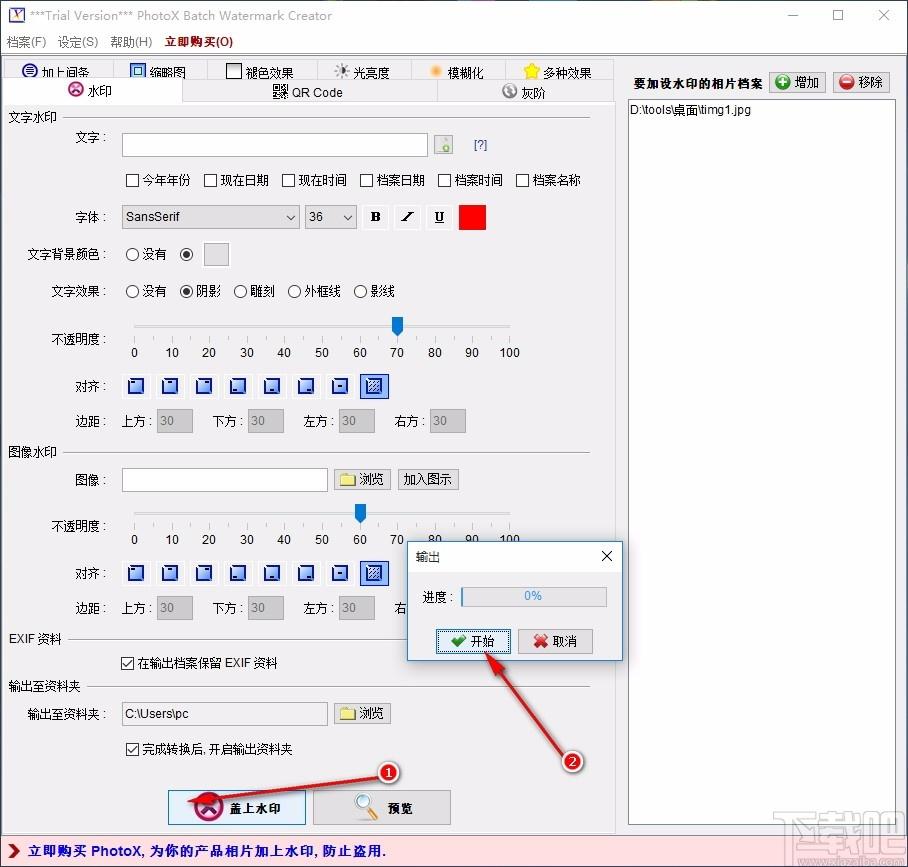
Tags:PhotoX中文版,PhotoX图片水印工具
 新星系统清理助手卸载清理 / 69.61MB / 2013-10-22 / WinXP / /
新星系统清理助手卸载清理 / 69.61MB / 2013-10-22 / WinXP / / 小编点评:通过此软件可以查看IE浏览器被安装的以.
下载 过客生活志(DIY相册制作软件)V2012.04.23下载 图片处理 / 629.38MB / 2011-8-19 / Win8,Win7,WinXP / 简体中文 / 免费软件
过客生活志(DIY相册制作软件)V2012.04.23下载 图片处理 / 629.38MB / 2011-8-19 / Win8,Win7,WinXP / 简体中文 / 免费软件 小编点评:软件介绍过客生活志是一款相册DIY.
下载 宏达自考收费管理系统V3.9.9.8741下载 财务管理 / 958.21MB / 2014-12-11 / Win8,Win7,WinXP / 简体中文 / 免费软件
宏达自考收费管理系统V3.9.9.8741下载 财务管理 / 958.21MB / 2014-12-11 / Win8,Win7,WinXP / 简体中文 / 免费软件 小编点评:软件介绍自学考试收费管理系统是为自学.
下载 食品销售行业管理软件(食品销售管理软件下载)V2012下载 进销存软件 / 759.18MB / 2015-2-2 / Win8,Win7,WinXP / 简体中文 / 免费软件
食品销售行业管理软件(食品销售管理软件下载)V2012下载 进销存软件 / 759.18MB / 2015-2-2 / Win8,Win7,WinXP / 简体中文 / 免费软件 小编点评:软件介绍精细食品销售管理2012是.
下载 分辨率批量修改器下载-图片分辨率修改软件 v1.2.0.1211 图片处理 / 598.67MB / 2018-6-3 / WinAll / 简体中文 / 免费软件
分辨率批量修改器下载-图片分辨率修改软件 v1.2.0.1211 图片处理 / 598.67MB / 2018-6-3 / WinAll / 简体中文 / 免费软件 小编点评:软件介绍分辨率批量修改器是一款非常简单且实用.
下载 永成家庭小帐本下载-永成家庭小帐本 v2.0 财务管理 / 447.83MB / 2020-11-18 / WinAll / 简体中文 / 免费软件
永成家庭小帐本下载-永成家庭小帐本 v2.0 财务管理 / 447.83MB / 2020-11-18 / WinAll / 简体中文 / 免费软件 小编点评:软件介绍永成家庭小帐本是一款免费的.
下载 坦克激战游戏下载-坦克激战手机游戏下载v2.0.11 安卓最新版策略塔防 / 757.47MB / 2014-2-16 / Android / 中文 / 北京快博科斯信息技术有限公司 / v2.0.11 安卓最新版
坦克激战游戏下载-坦克激战手机游戏下载v2.0.11 安卓最新版策略塔防 / 757.47MB / 2014-2-16 / Android / 中文 / 北京快博科斯信息技术有限公司 / v2.0.11 安卓最新版 小编点评:坦克激战手机游戏是一款可以让玩家们.
下载 武破三国游戏下载-武破三国手游下载v1.002 安卓版策略塔防 / 176.19MB / 2022-1-21 / Android / 中文 / v1.002 安卓版
武破三国游戏下载-武破三国手游下载v1.002 安卓版策略塔防 / 176.19MB / 2022-1-21 / Android / 中文 / v1.002 安卓版 小编点评:武破三国手游是一款三国题材的策略对战游戏,
下载 火柴人塔楼大战手机版下载-火柴人塔楼大战游戏下载v1.0.1 安卓版策略塔防 / 442.89MB / 2018-8-13 / Android / 中文 / 天艺互娱(北京)网络科技有限公司 / v1.0.1 安卓版
火柴人塔楼大战手机版下载-火柴人塔楼大战游戏下载v1.0.1 安卓版策略塔防 / 442.89MB / 2018-8-13 / Android / 中文 / 天艺互娱(北京)网络科技有限公司 / v1.0.1 安卓版 小编点评:火柴人塔楼大战手机版是一个以火柴人.
下载 谜题大陆游戏下载-谜题大陆最新版下载v6.0.48 安卓版益智休闲 / 711.55MB / 2013-7-17 / Android / 中文 / 安徽三七网络科技有限公司 / v6.0.48 安卓版
谜题大陆游戏下载-谜题大陆最新版下载v6.0.48 安卓版益智休闲 / 711.55MB / 2013-7-17 / Android / 中文 / 安徽三七网络科技有限公司 / v6.0.48 安卓版 小编点评:谜题大陆游戏是一款益智闯关玩法的趣.
下载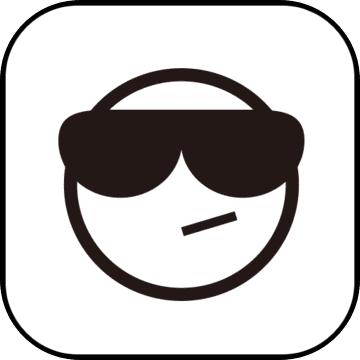 大都督九游最新版下载-大都督手游九游版下载v2.09 安卓版策略塔防 / 370.56MB / 2010-10-27 / Android / 中文 / v2.09 安卓版
大都督九游最新版下载-大都督手游九游版下载v2.09 安卓版策略塔防 / 370.56MB / 2010-10-27 / Android / 中文 / v2.09 安卓版 小编点评:大都督九游安卓版是一款经典的三国卡牌策.
下载 海盗快跑手机版下载-海盗快跑小游戏下载v1.0.1 安卓版益智休闲 / 704.7MB / 2023-7-15 / Android / 中文 / 深圳柠檬酱科技有限公司 / v1.0.1 安卓版
海盗快跑手机版下载-海盗快跑小游戏下载v1.0.1 安卓版益智休闲 / 704.7MB / 2023-7-15 / Android / 中文 / 深圳柠檬酱科技有限公司 / v1.0.1 安卓版 小编点评:海盗快跑游戏顾名思义是一个以海盗为.
下载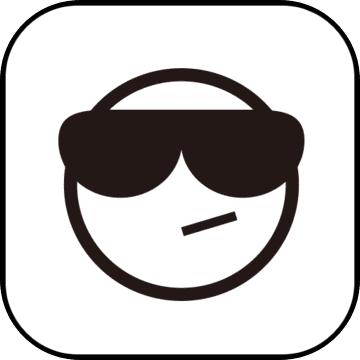 银河塔防破解版下载-银河塔防中文破解版下载v2.2.6 安卓版策略塔防 / 484.67MB / 2015-5-1 / Android / 中文 / v2.2.6 安卓版
银河塔防破解版下载-银河塔防中文破解版下载v2.2.6 安卓版策略塔防 / 484.67MB / 2015-5-1 / Android / 中文 / v2.2.6 安卓版 小编点评:银河塔防破解版是一款精致卡通风格的策略塔.
下载 答题王游戏下载-答题王手机版下载v4.5.8 安卓版
答题王游戏下载-答题王手机版下载v4.5.8 安卓版 魔兽塔2游戏下载-魔兽塔2手机游戏下载v1.0.5 安卓版
魔兽塔2游戏下载-魔兽塔2手机游戏下载v1.0.5 安卓版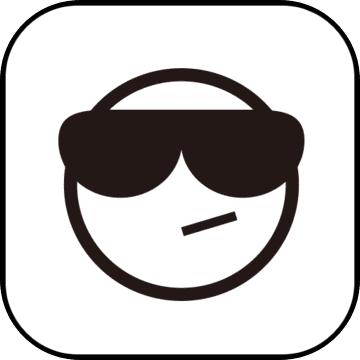 米拉奇战记2018破解版下载-米拉奇战记无限金币版下载v5.4.2 安卓版
米拉奇战记2018破解版下载-米拉奇战记无限金币版下载v5.4.2 安卓版 军阀乱战游戏下载-军阀乱战手游下载v0.24.23 官方安卓版
军阀乱战游戏下载-军阀乱战手游下载v0.24.23 官方安卓版 半半出行app下载-半半出行客户端下载v4.1.6 安卓最新版
半半出行app下载-半半出行客户端下载v4.1.6 安卓最新版 合成一条龙游戏下载-合成一条龙最新版下载v1.0.20230517 安卓版
合成一条龙游戏下载-合成一条龙最新版下载v1.0.20230517 安卓版 迷你大逃生手机版下载-迷你大逃生游戏下载v1.0.1 安卓版
迷你大逃生手机版下载-迷你大逃生游戏下载v1.0.1 安卓版 烧脑找找不合理游戏下载-烧脑找找不合理最新版下载v1.1.1 安卓版
烧脑找找不合理游戏下载-烧脑找找不合理最新版下载v1.1.1 安卓版 共生棒游乐场下载手机版-共生棒游乐场游戏下载v1.1 安卓最新版
共生棒游乐场下载手机版-共生棒游乐场游戏下载v1.1 安卓最新版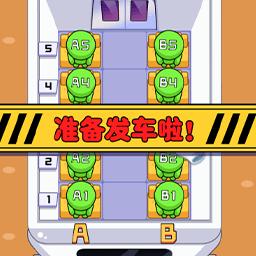 高铁大作战手机版下载-高铁大作战最新版下载v1.0.0 安卓版
高铁大作战手机版下载-高铁大作战最新版下载v1.0.0 安卓版 百变少女秀模拟器游戏下载-百变少女秀模拟器手机版下载v300.1.1.3018 安卓版
百变少女秀模拟器游戏下载-百变少女秀模拟器手机版下载v300.1.1.3018 安卓版 天庭战争手游-天庭战争手机版(暂未上线)v1.1.0 安卓版
天庭战争手游-天庭战争手机版(暂未上线)v1.1.0 安卓版
在狗狗小屋里手机版下载-在狗狗小屋里游戏下载v1.0 安卓版
 益智休闲 / 109.25MB / 2012-10-25 / Android / 中文 / v1.0 安卓版 下载
益智休闲 / 109.25MB / 2012-10-25 / Android / 中文 / v1.0 安卓版 下载
脑力游戏破解版下载-手机脑力游戏破解版下载v1.10.0 安卓版
 益智休闲 / 564.99MB / 2023-4-25 / Android / 中文 / v1.10.0 安卓版 下载
益智休闲 / 564.99MB / 2023-4-25 / Android / 中文 / v1.10.0 安卓版 下载
角落生物消消乐趣游戏下载-角落生物消消乐趣下载v1.7.8 安卓版
 益智休闲 / 828.43MB / 2014-9-25 / Android / 中文 / v1.7.8 安卓版 下载
益智休闲 / 828.43MB / 2014-9-25 / Android / 中文 / v1.7.8 安卓版 下载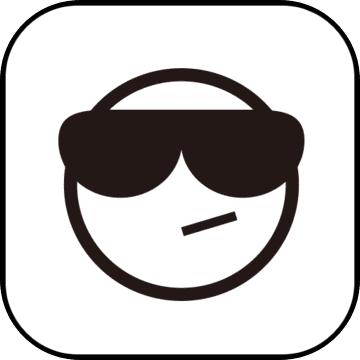
灵活巴士游戏下载-灵活巴士最新版下载v1.6 安卓版
 益智休闲 / 511.61MB / 2013-11-26 / Android / 中文 / v1.6 安卓版 下载
益智休闲 / 511.61MB / 2013-11-26 / Android / 中文 / v1.6 安卓版 下载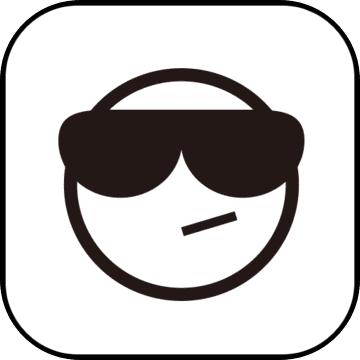
灭杀三国志手游-灭杀三国志官方版(暂未上线)v1.0.0 安卓版
 策略塔防 / 505.43MB / 2016-10-19 / Android / 中文 / v1.0.0 安卓版 下载
策略塔防 / 505.43MB / 2016-10-19 / Android / 中文 / v1.0.0 安卓版 下载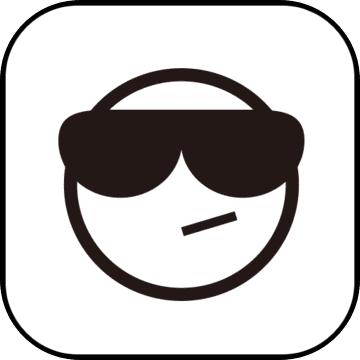
海岛求生日记手机版下载-海岛求生日记游戏下载v1.0.0 安卓版
 益智休闲 / 790.98MB / 2016-7-16 / Android / 中文 / 天艺互娱(北京)网络科技有限公司 / v1.0.0 安卓版 下载
益智休闲 / 790.98MB / 2016-7-16 / Android / 中文 / 天艺互娱(北京)网络科技有限公司 / v1.0.0 安卓版 下载
从灵开始手游下载-从灵开始官方版下载v0.0.26 安卓版
 益智休闲 / 827.10MB / 2017-8-5 / Android / 中文 / v0.0.26 安卓版 下载
益智休闲 / 827.10MB / 2017-8-5 / Android / 中文 / v0.0.26 安卓版 下载
烈火之城手游官方版下载-烈火之城手机版下载v1.0.9 安卓版
 策略塔防 / 137.20MB / 2014-3-25 / Android / 中文 / v1.0.9 安卓版 下载
策略塔防 / 137.20MB / 2014-3-25 / Android / 中文 / v1.0.9 安卓版 下载
百度战舰黎明手游下载-战舰黎明百度版本下载v1.1.2 官网安卓版
 策略塔防 / 472.84MB / 2021-5-6 / Android / 中文 / 北京百度网讯科技有限公司 / v1.1.2 官网安卓版 下载
策略塔防 / 472.84MB / 2021-5-6 / Android / 中文 / 北京百度网讯科技有限公司 / v1.1.2 官网安卓版 下载
守护者之魂手游下载-守护者之魂下载v1.1.7 安卓版
 策略塔防 / 670.36MB / 2023-11-7 / Android / 中文 / v1.1.7 安卓版 下载
策略塔防 / 670.36MB / 2023-11-7 / Android / 中文 / v1.1.7 安卓版 下载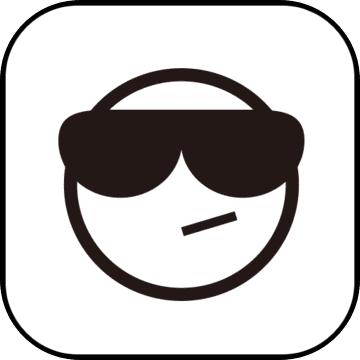
米拉奇战记下载手机版-米拉奇战记官方版(Miragine War)下载v7.7.18 安卓最新版本
 策略塔防 / 991.37MB / 2010-9-19 / Android / 中文 / 上海幻隙网络科技有限公司 / v7.7.18 安卓最新版本 下载
策略塔防 / 991.37MB / 2010-9-19 / Android / 中文 / 上海幻隙网络科技有限公司 / v7.7.18 安卓最新版本 下载
霹雳高尔夫游戏下载-霹雳高尔夫手机版下载v1.13.7 安卓最新版
 益智休闲 / 318.98MB / 2019-5-23 / Android / 中文 / v1.13.7 安卓最新版 下载
益智休闲 / 318.98MB / 2019-5-23 / Android / 中文 / v1.13.7 安卓最新版 下载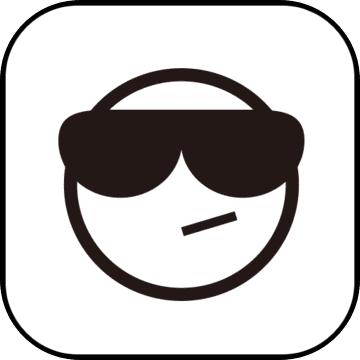
三国统江山手游下载-三国统江山正式版下载v1.0.0 安卓最新版
 策略塔防 / 739.4MB / 2011-9-23 / Android / 中文 / v1.0.0 安卓最新版 下载
策略塔防 / 739.4MB / 2011-9-23 / Android / 中文 / v1.0.0 安卓最新版 下载